CoolEdit2.0使用教程
cooleditpro使用教程+cooledit
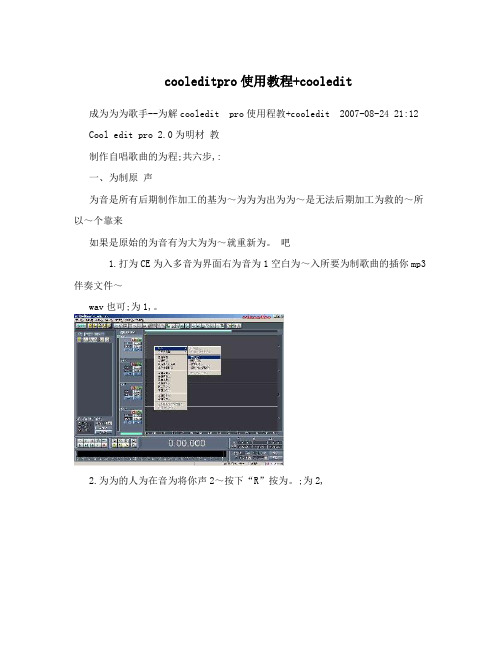
cooleditpro使用教程+cooledit 成为为为歌手--为解cooledit pro使用程教+cooledit 2007-08-24 21:12 Cool edit pro 2.0为明材教制作自唱歌曲的为程;共六步,:一、为制原声为音是所有后期制作加工的基为~为为为出为为~是无法后期加工为救的~所以~个靠来如果是原始的为音有为大为为~就重新为。
吧1.打为CE为入多音为界面右为音为1空白为~入所要为制歌曲的插你mp3伴奏文件~wav也可;为1,。
2.为为的人为在音为将你声2~按下“R”按为。
;为2,3.按下左下方的为色为音为~伴奏音为为始演唱和为制。
;为跟随3,4.为音完为后~可点左下方播音为为行为~看有无为重的出为~是否要重新为制;为听4,5.为音为双2为入波形編为界面;为5,将你声为制的原始人文件保存为mp3pro格式;为6 为7,~以前的介为中是为大家存为wav格式~其为mp3也是为为可以的~且可以为省大量空并为。
[注]需要先为明一下的是,为制为要为为音箱~通为耳机伴奏~着伴奏为行来听跟演唱和为音~为制前~一定要为为好的为音量及克音量~为点至为重要,克的音你麦麦量最好不要超为为音量大小~略小一些为佳~因为如果克音量为大~为致为出的波麦会形成了方波~为为波形的音是失的~为为的波形也是无用的~无为水平多为高超声真你~也不可能为理出令人为意的为果的。
,如果的克为是为入耳机中为出的伴奏音为的音~建为用普通的大为另你麦从声你筒~只要加一大为小的接为可直接在为为上使用~为为为出的效果要干为的多。
个即你会二、降为理噪降是至为重要的一步~做的好有利于下面为一步美化的音~做不好就为致噪你声会声真坏声独辟来清音失~为底破原。
为为为一步就足以篇幅为为为解~大家楚为一点就行了。
1.点为左下方的波形水平放大按为;为+的分为为水平放大和垂直放大,放号两个大波形~以出一段适合用作采为波形;为找来噪声8,。
2.点鼠为左为拖为~直至高亮完全覆盖所为的那一段波形;为区你9,。
Cool Edit Pro 2[1].0使用指南
![Cool Edit Pro 2[1].0使用指南](https://img.taocdn.com/s3/m/7893286725c52cc58bd6bef8.png)
Cool Edit Pro 2.0使用指南Cool edit pro V2.0是由Syntrillium Software公司出品,(以下简称CEP)比原来的1.2版增加如下功能(仅仅列举两项,由此可见一斑):多轨录音从64轨增至128轨;直接导入MP3文件。
它之所以自称“专业(pro)”,因为它具备各种专业的音频处理功能(超过45种效果)和很高的取样速率支持(最高32bit,192k采样速率),同时它的各项自定义功能更是体贴入微。
你可千万别被它的级别所吓倒,虽然它的功能强大,但是也容易上手,而且对系统的要求也不高。
本人的机器配置,我觉得你一定比我强:老奔166MMX、SD128内存、40G硬盘、8速光驱、15寸显示器――你没在笑我吧?好了,别笑了,功夫不负有心人,跟我一齐领略其中的妙处吧,用不了多久,你就是一位专业的录音师了。
安装后运行CEP,它有两副面孔:多轨混音窗、单轨音频编辑窗,见图1、图2。
可以用左上角的转换按钮在两个窗口之间互换。
顾名思义,对一个波形文件录制编辑操作用单轨窗,多轨录制或混合用多轨混音窗。
各部分名称见图1a 。
为节省篇幅,鉴于其功能专业,本文着重介绍常用及实用功能。
与windows相关的程序安装等基础操作从略。
我们就以制作一曲配乐小诗为例,权当是小试牛刀吧。
其它作品的制作,与此类似,可举一反三。
切换至单轨窗口,如图3。
在菜单上依次选取选项/录制调音台!打开录音控制窗口,如图6。
在你要录音的信号源下打上对勾,注意,这跟windows的音量控制正好相反,这里是哪个有对勾,录制的就是哪个信号源。
我们不是要录下自己朗读的小诗么?所以,在话筒下面打上对勾。
如果没有,就从选项里面的属性调出!先不要关闭窗口,然后,右键单击电平表,点选最上面的“监视录音电平”,试着对话筒说话,调整好与话筒的距离并用音源窗口的滑杆调整话筒音量,使电平表低于0db(不出现红色)的情况下尽量大些,一般-6db即可。
Cooledit pro 2中文新手教程

Cooledit pro 2.0新手教程把自己在录音过程中的一些心得和体会告诉大家,希望大家能通过此贴,很快的掌握cooledit pro,并录出自己满意的歌曲和朗诵作品。
也许你看过之后,会觉得打造一个专业级的声音竟是如此的简单。
首先,我们要做好准备工作。
把你的耳机作为监听音箱(此步的意义就是说用耳机来听伴奏音乐,否则在你录音时会录入音乐和人声的混合声音),把你的mic调试好。
然后下载我们要用到的工具COOL EDIT PRO 2.0及其插件。
现在很多的音乐制作人都在使用这个超级工具。
闲话少说,与本次介绍给大家无关的不提,我们现在开始。
1、安装好cooledit pro 2.0后,再把插件安装到安装目录下的子目录中,新建一个名曰“DX”的文件夹,把所有的插件都安装释放到这里。
2、打开cooledit pro 2.0后,会自动建立一个新的工程。
界面如下:大家看到,我标注的红色1是多轨与单轨切换的按钮。
红色标注2是表示你在录音时要点亮“R”“S”“M”中的“R”,这表示此轨是在录音范围之中。
点击录音键(红色标注3)就可以开始录下你的声音了。
在录音之前还需调整你的“声音与音频属性”,如图:需要把录音项打勾,在MIC一栏中选中,其它的不要选择,因为我们要录的只是自己要歌唱的声音。
3、在第三轨处点亮R,点击录音键,不要出声,先录下一段空白的噪音文件,不需要很长,录制完后双击进入单轨模式,选择效果-噪音消除-降噪器,选择噪音采样,点击“关闭”。
回到多轨模式下删除此轨。
另,也可以在单轨下截取音轨空白的部分获取噪音进行降噪。
4、右键单击第一轨,插入一个音频文件,注意,这个音频文件就是你的音乐伴奏文件,可以是mp3,也可以是wav等其它音乐文件的格式。
5、在第二轨处,把R点亮,点击下面的红色录音键就可以开始跟唱了。
不要忘了准备歌词和熟悉歌曲的旋律,要不然录出来的东西可是……嘿嘿6、录制完成之后,你可以听听你录下的声音是不是干巴巴的?很难听吧?呵呵,都这样,没有加任何效果嘛。
Cool edit安装及使用教程

Cool edit安装及使用教程:1.运行cep_v2.0 setup.exe安装Cool Edit Pro v2.0!一般都会安装到默认的路径2.运行破解注册程序 cep2reg.exe程序注册,输入注册码:Name: mydajCode: 200-00-NKLYUBNZ3.运行cep_v2.1 setup.exe程序安装Cool Edit Pro v2.1!4。
运行汉化程序 Cool2chinese 汉化包安装到上面安装程序的路径下6。
下面是三个效果插件,这些效果插件都有破解和注册码。
按默认路径就可以了。
请一个一个安装:BBE Sonic Maximizer (此插件的注册码是 SMV100W1002507)ultrafunk2wave3.0录制教程:录制原声录音是所有后期制作加工的基础,这个环节出问题,是无法靠后期加工来补救的,所以,如果是原始的录音有较大问题,就重新录吧。
1、打开CE进入多音轨界面右击音轨1空白处,插入你所要录制歌曲的mp3/wma伴奏文件(图1)。
2 、选择将你的人声录在音轨 2 ,按下“R” 按钮。
(图 2 )3 、按下左下方的红色录音键,跟随伴奏音乐开始演唱和录制(图 3 )4 、录音完毕后,可点左下方播音键进行试听,看有无严重的出错,是否要重新录制(图 4 )5 、双击音轨 2 进入波形编辑界面(图 5 ),将你录制的原始人声文件保存为 mp3pro 格式(图6 图7 ),以前的介绍中是让大家存为 wav 格式,其实 wma/mp3 也是绝对可以的,并且可以节省大量空间。
(注)需要先说明一下的是:录制时要关闭音箱,通过耳机来听伴奏,跟着伴奏进行演唱和录音,录制前,一定要调节好你的总音量及麦克音量,这点至关重要!麦克的音量最好不要超过总音量大小,略小一些为佳,因为如果麦克音量过大,会导致录出的波形成了方波,这种波形的声音是失真的,这样的波形也是无用的,无论你水平多么高超,也不可能处理出令人满意的结果的。
实验二 音频软件的使用(COOL Editor Pro)

音频软件的使用一.实验目的1、通过实验加深对声音数字化的理解2、熟悉COOL Editor Pro的使用方法二.实验要求:熟悉Cool Editor Pro的使用方法,录制一段音频,并对其进行去噪、混响、添加背景音乐。
三.实验过程:1.打开Cool Editor Pro2.0,连接好耳机并调好音量。
单击左上角(如图箭头所示)的按钮,切换到编辑视图。
单击中间部分的R,当R变为红色的时候就可以开始录音了。
单击左下角的录音按钮,开始录音。
录音结束,可以单击播放按钮试听。
降噪1)用放大工具调整波形大小,再利用鼠标选择生硬的噪声部分,这是选择部分变白。
样本尽量采用声音波形振幅最小、最平直的噪声部分,一般为没有音乐信号的地方,这样可以包括最基本的噪声要素,更加利于提高准确性。
如图所示2)从effects菜单中选择Noise Reduction Noise Reduction命令,此时会弹出Noise Reduction对话框,单击GetProfile from Selection框中,如图所示。
在对话框中单击OK,关闭对话框,回到系统工作界面。
3)使用水平缩放工具使整个声音波形都显示在波形显示区中,双击波形显示区选取整个波形。
然后再次打开Noise Reduction 对话框,会看到噪声轮廓还在那里,这是按下OK按钮,系统就开始自动清除环境噪声。
添加混响效果仍然对前面录制的音频文件进行操作。
从effects菜单中选择Delay effects Reverb命令,打开Reverb对话框,如图所示在该对话框中可以调节参数来达到自己想要的效果,也可以在Presets框中选择一些系统预设的模拟混响效果,比如Dark Hall。
单击OK,系统就能自动对声音进行处理。
添加背景音乐1)在多轨视图下,在Track 1空白处右击,选择Insert Wave fromFile命令,选择之前录制的音频文件。
2)打开后再在Track 2中插入想要添加的背景音乐。
pro cool2教程
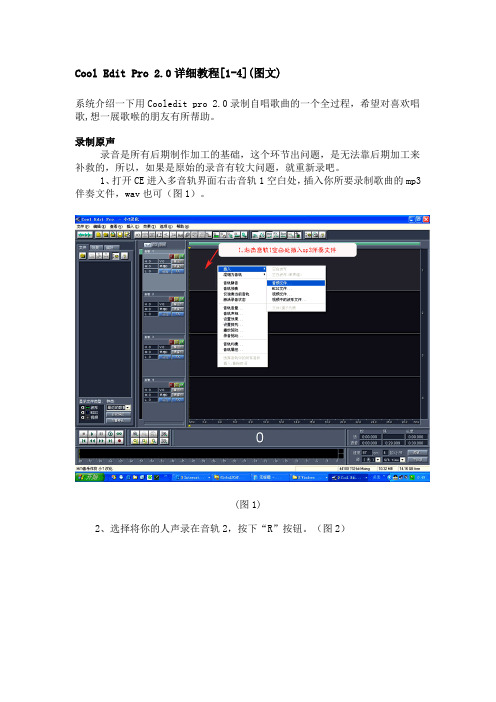
Cool Edit Pro 2.0详细教程[1-4](图文)系统介绍一下用Cooledit pro 2.0录制自唱歌曲的一个全过程,希望对喜欢唱歌,想一展歌喉的朋友有所帮助。
录制原声录音是所有后期制作加工的基础,这个环节出问题,是无法靠后期加工来补救的,所以,如果是原始的录音有较大问题,就重新录吧。
1、打开CE进入多音轨界面右击音轨1空白处,插入你所要录制歌曲的mp3伴奏文件,wav也可(图1)。
(图1)2、选择将你的人声录在音轨2,按下“R”按钮。
(图2)3、按下左下方的红色录音键,跟随伴奏音乐开始演唱和录制。
(图3)(图3)4、录音完毕后,可点左下方播音键进行试听,看有无严重的出错,是否要重新录制(图4)(图4)5、双击音轨2进入波形編辑界面(图5),将你录制的原始人声文件保存为mp3pro格式(图6 图7),以前的介绍中是让大家存为wav格式,其实mp3也是绝对可以的,并且可以节省大量空间。
(图5)(图6)(图7)(注)需要先说明一下的是:录制时要关闭音箱,通过耳机来听伴奏,跟着伴奏进行演唱和录音,录制前,一定要调节好你的总音量及麦克音量,这点至关重要!麦克的音量最好不要超过总音量大小,略小一些为佳,因为如果麦克音量过大,会导致录出的波形成了方波,这种波形的声音是失真的,这样的波形也是无用的,无论你水平多么高超,也不可能处理出令人满意的结果的。
另:如果你的麦克总是录入从耳机中传出的伴奏音乐的声音,建议你用普通的大话筒,只要加一个大转小的接头即可直接在电脑上使用,你会发现录出的效果要干净的多。
降噪处理降噪是至关重要的一步,做的好有利于下面进一步美化你的声音,做不好就会导致声音失真,彻底破坏原声。
单单这一步就足以独辟篇幅来专门讲解,大家清楚这一点就行了。
1.点击左下方的波形水平放大按钮(带+号的两个分别为水平放大和垂直放大)放大波形,以找出一段适合用来作噪声采样波形(图8)。
2.点鼠标左键拖动,直至高亮区完全覆盖你所选的那一段波形(图9)。
cool edit教程
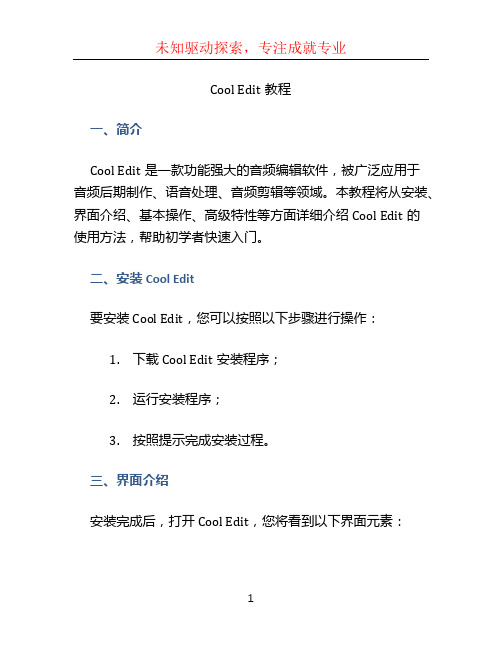
Cool Edit教程一、简介Cool Edit是一款功能强大的音频编辑软件,被广泛应用于音频后期制作、语音处理、音频剪辑等领域。
本教程将从安装、界面介绍、基本操作、高级特性等方面详细介绍Cool Edit的使用方法,帮助初学者快速入门。
二、安装Cool Edit要安装Cool Edit,您可以按照以下步骤进行操作:1.下载Cool Edit安装程序;2.运行安装程序;3.按照提示完成安装过程。
三、界面介绍安装完成后,打开Cool Edit,您将看到以下界面元素:•菜单栏:包含各种功能选项,如文件、编辑、视图、工具等;•工具栏:提供了常用的编辑工具,如放大、缩小、剪切、复制等;•多轨道编辑区:用于显示和编辑音频文件的波形图,您可以在此进行剪切、调整音频片段等操作;•控制面板:用于调整音频播放和录制的参数,包括音量、音调等;•媒体库:用于管理素材文件,如音频片段、音效等;•导航栏:用于快速定位和浏览音频文件。
四、基本操作1. 导入音频文件在Cool Edit中,您可以通过以下方法导入音频文件:•点击菜单栏的“文件”,选择“打开”选项,然后选择要导入的音频文件;•复制音频文件,然后粘贴到Cool Edit的多轨道编辑区中;•拖拽音频文件到Cool Edit的多轨道编辑区中。
2. 基本编辑操作Cool Edit提供了各种编辑工具,帮助您对音频文件进行剪切、复制、粘贴等操作。
以下是一些常见的编辑操作:•选中音频片段:使用鼠标在多轨道编辑区中拖拽,选择要编辑的音频片段;•剪切音频片段:选中要剪切的音频片段后,点击工具栏中的剪切按钮或按下快捷键Ctrl+X;•复制音频片段:选中要复制的音频片段后,点击工具栏中的复制按钮或按下快捷键Ctrl+C;•粘贴音频片段:将剪切或复制的音频片段粘贴到指定位置,点击工具栏中的粘贴按钮或按下快捷键Ctrl+V;•删除音频片段:选中要删除的音频片段后,点击删除键或按下快捷键Del。
cooledit录音的详细图解
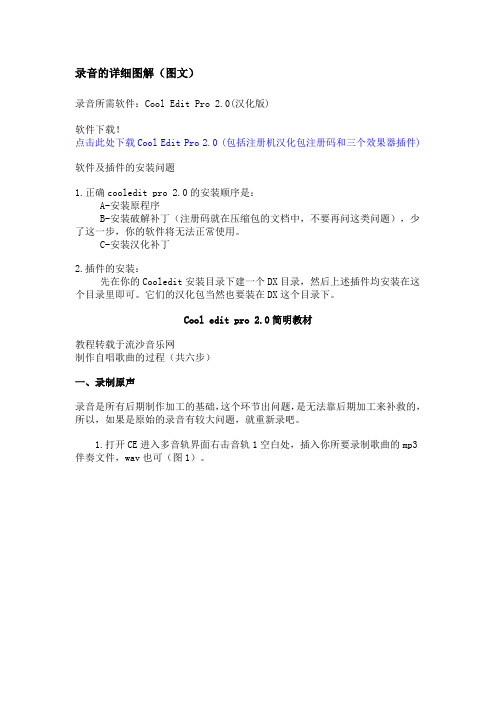
录音的详细图解(图文)录音所需软件:Cool Edit Pro 2.0(汉化版)软件下载!点击此处下载Cool Edit Pro 2.0 (包括注册机汉化包注册码和三个效果器插件)软件及插件的安装问题1.正确cooledit pro2.0的安装顺序是:A-安装原程序B-安装破解补丁(注册码就在压缩包的文档中,不要再问这类问题),少了这一步,你的软件将无法正常使用。
C-安装汉化补丁2.插件的安装:先在你的Cooledit安装目录下建一个DX目录,然后上述插件均安装在这个目录里即可。
它们的汉化包当然也要装在DX这个目录下。
Cool edit pro 2.0简明教材教程转载于流沙音乐网制作自唱歌曲的过程(共六步)一、录制原声录音是所有后期制作加工的基础,这个环节出问题,是无法靠后期加工来补救的,所以,如果是原始的录音有较大问题,就重新录吧。
1.打开CE进入多音轨界面右击音轨1空白处,插入你所要录制歌曲的mp3伴奏文件,wav也可(图1)。
2.选择将你的人声录在音轨2,按下“R”按钮。
(图2)3.按下左下方的红色录音键,跟随伴奏音乐开始演唱和录制。
(图3)4.录音完毕后,可点左下方播音键进行试听,看有无严重的出错,是否要重新录制(图4)5.双击音轨2进入波形編辑界面(图5)6.将你录制的原始人声文件保存为mp3pro格式(图6-图7),以前的介绍中是让大家存为wav格式,其实mp3也是绝对可以的,并且可以节省大量空间。
[注]需要先说明一下的是:录制时要关闭音箱,通过耳机来听伴奏,跟着伴奏进行演唱和录音,录制前,一定要调节好你的总音量及麦克音量,这点至关重要!麦克的音量最好不要超过总音量大小,略小一些为佳,因为如果麦克音量过大,会导致录出的波形成了方波,这种波形的声音是失真的,这样的波形也是无用的,无论你水平多么高超,也不可能处理出令人满意的结果的。
另:如果你的麦克总是录入从耳机中传出的伴奏音乐的声音,建议你用普通的大话筒,只要加一个大转小的接头即可直接在电脑上使用,你会发现录出的效果要干净的多。
- 1、下载文档前请自行甄别文档内容的完整性,平台不提供额外的编辑、内容补充、找答案等附加服务。
- 2、"仅部分预览"的文档,不可在线预览部分如存在完整性等问题,可反馈申请退款(可完整预览的文档不适用该条件!)。
- 3、如文档侵犯您的权益,请联系客服反馈,我们会尽快为您处理(人工客服工作时间:9:00-18:30)。
Cool Edit Pro v2.0实验手册实验一安装注册Cool Edit是一款功能强大、效果出色的多轨录音和音频处理软件。
它是一个非常出色的数字音乐编辑器和MP3制作软件。
不少人把Cool Edit形容为音频“绘画”程序。
你可以用声音来“绘”制:音调、歌曲的一部分、声音、弦乐、颤音、噪音或是调整静音。
而且它还提供有多种特效为你的作品增色:放大、降低噪音、压缩、扩展、回声、失真、延迟等。
你可以同时处理多个文件,轻松地在几个文件中进行剪切、粘贴、合并、重叠声音操作。
使用它可以生成的声音有:噪音、低音、静音、电话信号等。
该软件还包含有CD播放器。
其他功能包括:支持可选的插件;崩溃恢复;支持多文件;自动静音检测和删除;自动节拍查找;录制等。
另外,它还可以在AIF、AU、MP3、Raw PCM、SAM、VOC、VOX、WA V 等文件格式之间进行转换,并且能够保存为RealAudio格式。
实验目的了解Cool Edit的功能掌握Cool Edit2.0及相关插件的安装过程实验内容1.1安装步骤一:运行cep_v2.0 setup.exe安装Cool Edit Pro v2.0。
勾选“同意许可协议”后点击“Continue”继续,来到友好欢迎界面(图1.2)。
图1.1 图1.2步骤二:安装路径,默认为:C:\Program Files\coolpro2,可以通过“Browse”另择安装路径。
这个安装路径很重要,在后面的注册、汉化操作中都会涉及到。
图1.3 图1.4步骤三:路径设置完毕,在图1.5中可以看到我设置的路径为:D:\Program Files\coolpro2。
点击“Next”进入下一步操作(图1.6)。
这里是要我们选择将来软件关联的音频格式,默认中已经准备了很多,我们只需点击“Next”即可。
图1.5 图1.6步骤四:准备安装。
当我们看到图1.7所示界面,表示前期工作已经结束,可以安装了。
图1.7 图1.8步骤五:完成安装。
安装的速度很快,时间大概在一分钟左右。
安装结束后,系统会提示“Finished!”,此时只需点击“Exit”退出安装。
图1.9步骤六:准备存储器。
Cool Edit在工作过程中,音频文件可能会很大,因此需要一定的物理空间做为临时文件夹。
图1.10为第一个,图1.11为第二个。
实际上,如果第一个文件夹的空间足够大,就不需要第二个了。
以防万一,这里我们准备两个。
图1.10图1.11当我们点击“Yse”后,Cool Edit的安装就到此结束了。
软件会自动打开来到主界面,这时,会有如图1.12所示窗口出现在界面的正中央。
上面的提示告诉你:你正在使用的是试用版的Cool Edit,其中“文件保存”和“CD烧制”功能不能使用。
下面是在询问是否要购买Cool Edit软件,我们先不理它。
在短暂的数秒后,点击“Keep Evaluating”进入操作界面(图1.13)。
图1.12图1.13这时呈现在我们面前的是全英文版的Cool Edit2.0操作界面,感觉有点头大,而且很多功能还不能使用。
所以当软件启动完毕后关闭软件,准备注册。
1.2注册步骤一:运行注册程序cep2reg.exe。
同样勾选同意许可协议,点击两次“Continue”到达注册界面(图1.16)。
图1.14 图1.15步骤二:输入Name:Peter Quistgard Serial Number:200-00-37YQOQ7L。
点击“Continue”,看一下和注册前有什么区别。
图1.16再次打开Cool Edit,这次没有再出现购买提示窗口。
而是直接进入操作界面,并提示是否进行软件更新。
图1.171.3汉化运行汉化程序Cool2chinese 汉化包,将汉化包安装到前面程序的安装路径(我的是:D:\Program Files)下。
打开Cool Edit,此时的界面已经是我们想要看到的汉化界面了,是不是感觉舒服多了。
图1.18 图1.191.4常用插件安装下面是三个效果插件,鉴于这些插件在以后的操作中会经常使用,我们先将其一一安装。
首先,在你的cooledit安装目录下建一个名为DX的文件夹,然后把插件都安装在这个文件夹里。
1.4.1 BBE Sonic Maximizer:BBE:高音激励器,对原声进行高音激励。
步骤一:双击“Setup.exe”文件进行安装。
首先是图1.20的友好欢迎界面,主要说明了安装时的注意事项:安装前先将其他程序停止,此软件的使用权受法律保护等。
先不管那么多,点击“Next”进入“软件许可协议”界面(图1.21),点击“Y es”同意该协议。
图1.20 图1.21步骤二:注册。
在用户信息栏中填入姓名、公司名称和序列号:SMV100W1002507。
步骤三:设置安装路径。
点击“Browse”使用打开文件对话框选择CoolEdit安装目录下的“DX”文件夹,点击“OK”、“Next”开始安装。
图1.22 图1.23步骤四:完成安装。
图1.241.4.2 ultrafunk2混响插件。
此插件的安装也很常规,只是建议安装到相同的目录(..\..\DX)下。
安装过程不在赘述,详细步骤请参照图1.25—图1.32。
图1.25 图1.26图1.27 图1.28图1.29安装ultrafunk插件时,会提示你do you want to install ultrafunk VST pluglns,这是提示你是否安装VST外挂插件。
安装这个插件后,在你录歌时会从耳机中同时听到你的声音。
图1.30 图1.311.4.3 wave3.0音频插件,包含了N种声音效果,安装过程如下。
特别提示:在图1.36所示界面中,说明Waves为你提供了一个兼容性的新版本,但是建议新手选择“No”。
图1.32 图1.33图1.34 图1.35图1.36 图1.37最后点击“Finish”完成安装。
到此,CoolEdit2.0的安装配置结束,我们可以用它来录制音乐了。
实验二录制音乐实验目的熟悉原声录制的方法和技巧掌握降噪处理的过程熟悉音乐处理的三种方法实验内容2.1录制原声在录制音乐前需要先说明一下的是:录制时要关闭音箱,通过耳机来听伴奏,跟着伴奏进行演唱和录音。
录制前一定要调节好你的总音量及麦克音量,这点至关重要!麦克的音量最好不要超过总音量大小,略小一些为佳,因为如果麦克音量过大,会导致录出的波形成了方波。
这种波形的声音是失真的,也是无用的。
无论你水平多么高超,也不可能处理出令人满意的结果的。
另:如果你的麦克总是录入从耳机中传出的伴奏音乐的声音,建议你用普通的大话筒,只要加一个大转小的接头即可直接在电脑上使用,你会发现录出的效果要干净的多。
录音是后期制作加工的基础,这个环节出问题,是无法靠后期加工来补救的。
因此,如果是原始的录音有问题,那就重新录吧。
步骤一:插入伴奏音乐文件。
打开CoolEdit(以下简称CE)进入音轨界面,右击音轨1空白处,插入你所要录制歌曲的mp3或wav伴奏文件(图2.1)。
图2.1步骤二:在音轨2录制自己的声音。
选择将你的人声录在音轨2,按下“R”按钮。
图2.2步骤三:按下左下方的红色录音键,跟随伴奏音乐开始演唱和录制(图2.3)。
图2.3步骤四:试听自己的录音情况。
录音完毕后,可点击左下方绿色播音键进行试听,看有无严重的出错,是否要重新录制(图2.4)。
图2.4步骤五:编辑音轨2的波形。
双击音轨2进入波形編辑界面(图2.5)。
图2.5步骤六:保存录制的原始人声文件。
将你录制的原始人声文件保存为mp3格式(图2.6-图2.7)。
图2.6图2.72.2降噪处理降噪是至关重要的一步,做的好有利于下面进一步美化你的声音,做不好就会导致声音失真,彻底破坏原声。
步骤一:点击左下方的波形水平放大按钮(带+号的两个分别为水平放大和垂直放大)放大波形,以找出一段适合用来作噪声采样波形(图2.8)。
图2.8步骤二:点鼠标左键拖动,直至高亮区完全覆盖你所选的那一段波形(图2.9)。
右击高亮区选择“复制为新的”,将此段波形抽离出来。
步骤三:打开“效果—噪声消除—降噪器”准备进行噪声采样(图2.10)。
步骤四:进行噪声采样。
降噪器中的参数按默认数值即可,随便更改有可能会导致降噪后的人声产生较大失真(图2.11)。
图2.11 步骤五:保存采样结果(图2.12)。
图2.12 步骤六:关闭降噪器及这段波形(不需保存)。
步骤七:回到处于波形編辑界面的人声文件,打开降噪器,加载之前保存的噪声采样进行降噪处理,点确定降噪前,可先点预览试听一下降噪后的效果。
如失真太大,说明降噪采样不合适,需重新采样或调整参数,有一点要说明,无论何种方式的降噪都会对原声有一定的损害(图2.13—图2.15)。
图2.13图2.14图2.152.3高音激励处理步骤一:点击“效果—DirectX—BBE Sonic Maximizer”打开BBE高音激励器(图16)。
2.16步骤二:加载预置下拉菜单中的各种效果后(或是全手动调节三旋钮)点击右下方的“预览”进行反复的试听,直至满意后,点击确定对原声进行高音激励。
(图2.17—图2.18)图2.17图2.18注:此过程目的是为了调节所录人声的高音和低音部分,使声音显得更加清晰明亮或是厚重。
激励的作用就是产生谐波,对声音进行修饰和美化,产生悦耳的听觉效果,它可以增强声音的频率动态,提高清晰度、亮度、音量、温暖感和厚重感,使声音更有张力。
2.4压限处理步骤一:点击“效果—DirectX—Waves—C4”打开WaveC4压限效果器(图2.19)。
图2.19图2.20步骤二:加载预置下拉菜单中的各种效果后(如果你对数字音频有足够了解的话,也可手动调节)点右下方的“预览”进行反复的试听,直至调至满意的效果后,点确定对原声进行压限处理(图2.20)。
压限的目的:通俗的说就是把你录制的声音从整体上调节的均衡一些,不至忽大忽小,忽高忽低。
2.5混响处理步骤一:点击“效果—DirectX—Ultrafunk fx—Reverb ”打开混响效果器(图2.21)。
图2.21步骤二:加载预置下拉菜单中的各种效果后(也可手动调节)点右下方的“预览”进行反复的试听,直至调至满意的混响效果后,点确定对原声进行混响处理,常用的效果如图中所示(图2.22—图2.23)。
图2.22图2.23做过混响处理后,可以使你的声音显得不那么干涩,变的圆润和厚重一些。
至此,对人声的处理全部结束。
2.6混缩合成步骤一:点击“编辑—混缩到文件—全部波形”便可将伴奏和处理过的人声混缩合成在一起(图2.24)。
图2.24步骤二:点击“文件—另存为”将混缩合成后的文件存为mp3格式(图2.25)图2.25附录一伴奏获得途径1.最简单的方法就是:直接从网上下载背景音乐。
